Win10怎么转移C盘文件
2022-12-08
当Win10电脑中的C盘内存满了之后就会导致系统变得缓慢卡顿,我们可以将盘中的文件转移到其他盘中,那么该怎么操作呢,下面小编就给大家详细介绍一下Win10C盘文件的转移方法,有需要的小伙伴快来和小编一起看看吧。
Win10C盘文件的转移方法:
1、快捷键"win+i"打开"设置"界面,点击其中的"系统"选项。
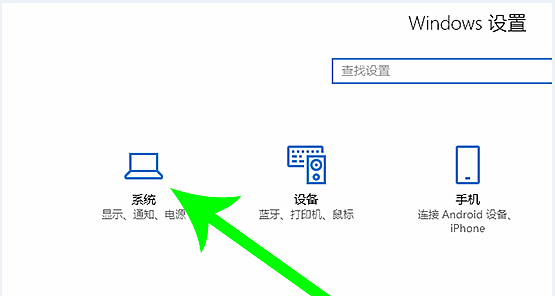
2、进入新界面后点击左侧的"存储"选项。
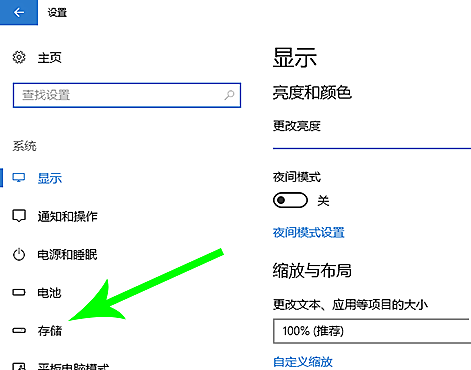
3、找到其中的C盘双击,就可以看到存储情况,点击"应用和游戏"选项。
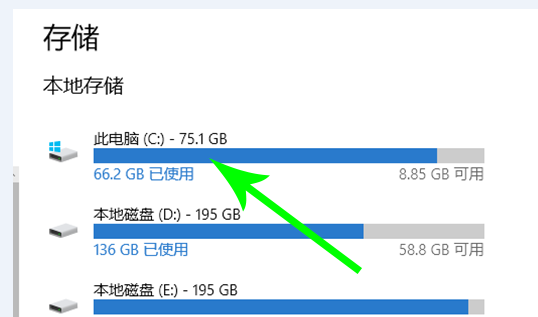
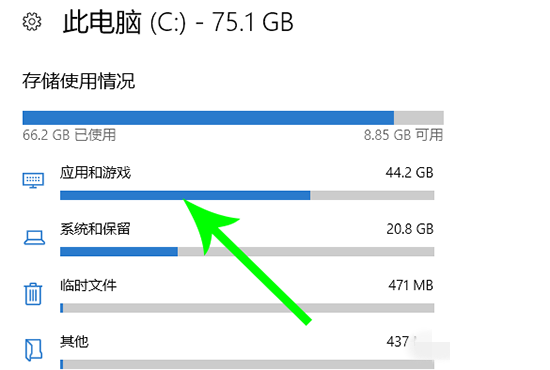
4、然后点击其中的文件,选择"移动"按钮。
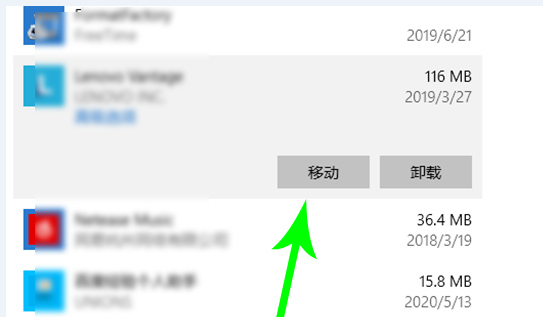
5、在弹出的窗口中点击"移动",等待片刻。
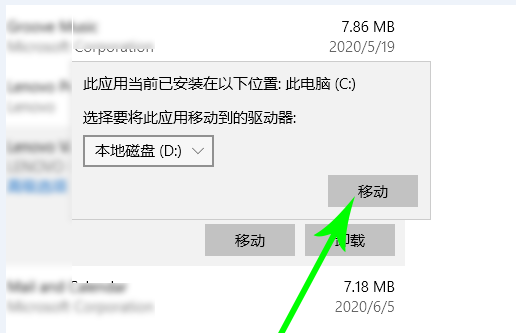
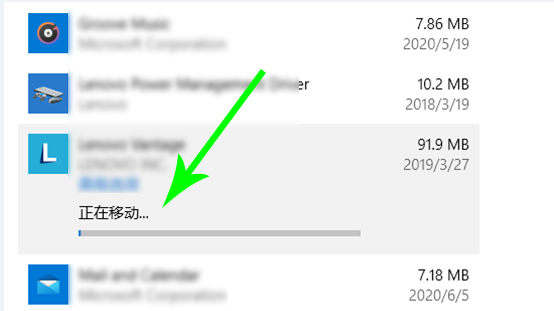
注意:并不是所有文件都可以移动,可以通过依次点击的方式进行查看可移动的文件。
最新教程
-
驱动人生怎么关闭客户端最新版本检测更新:2024-11-16
-
驱动人生怎么设置驱动安装完成后自动删除安装包更新:2024-11-15
-
win10允许应用在后台运行怎么打开更新:2024-11-14
-
win10此设备的用户通知访问权限怎么开启更新:2024-11-13
-
win10此设备的应用诊断信息访问权限怎么打开更新:2024-11-12





